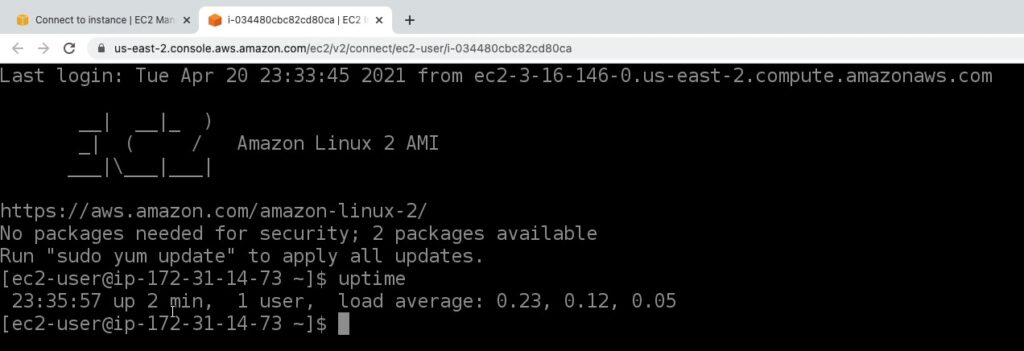EC2 Hibernate
EC2 Hibernate là một tính năng mới của EC2, cho phép lưu trữ trạng thái trong bộ nhớ (RAM) của instance. Khi kích hoạt tính năng này, trạng thái của bộ nhớ RAM sẽ được lưu lại vào một tập tin trên ổ đĩa EBS. Khi khởi động lại instance, trạng thái của bộ nhớ sẽ được phục hồi nhanh chóng từ tập tin này mà không cần phải khởi động lại hệ điều hành.
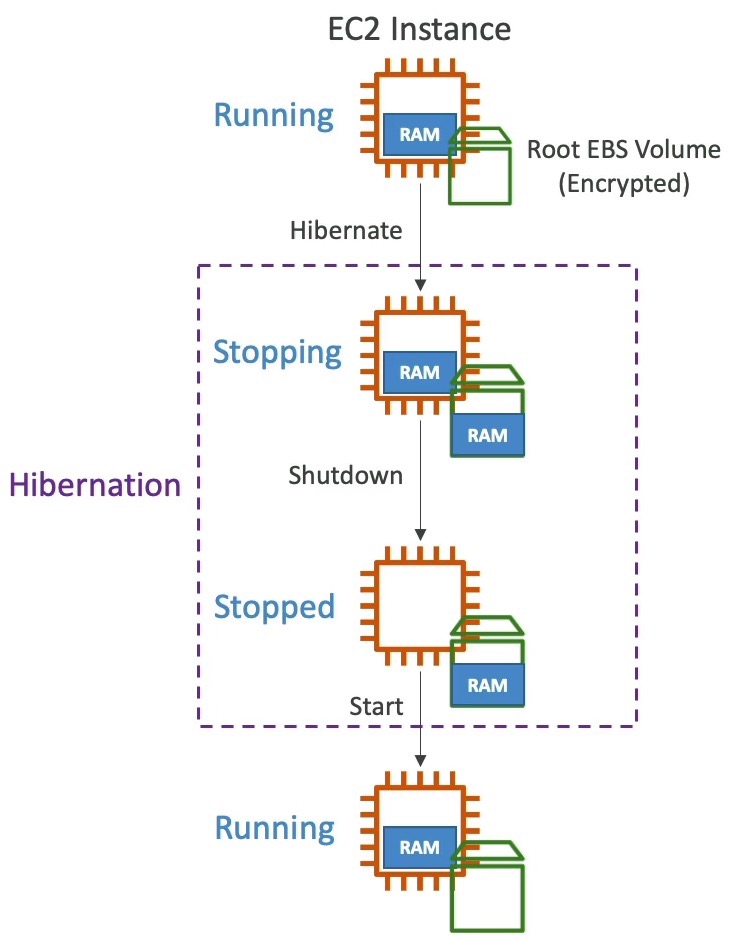
Tính năng này được sử dụng cho các trường hợp xử lý dài hạn, lưu trữ trạng thái của bộ nhớ, hoặc cho các dịch vụ mất nhiều thời gian để khởi động. Để sử dụng tính năng này, bạn cần đảm bảo rằng ổ đĩa gốc EBS được mã hóa. Tính năng này giúp tiết kiệm thời gian khởi động instance và giúp cho các dịch vụ khởi động nhanh hơn.
EC2 Hibernate – Good to know
EC2 Hibernate là một tính năng cho phép lưu trữ trạng thái trong bộ nhớ (RAM) của một instance và khởi động lại nhanh hơn bằng cách lưu trữ trạng thái này vào một file trên ổ đĩa EBS gốc. Tính năng này được hỗ trợ trên các gia đình instance như C3, C4, C5, I3, M3, M4, R3, R4, T2, T3, … với kích thước RAM của instance không quá 150 GB. Tuy nhiên, tính năng này không được hỗ trợ cho các instance bare metal. Các AMI được hỗ trợ bao gồm Amazon Linux 2, Linux AMI, Ubuntu, RHEL, CentOS và Windows. Root Volume phải là EBS, được mã hóa, không phải là instance store và có dung lượng lớn. Tính năng Hibernate có sẵn cho các loại instance On-Demand, Reserved và Spot. Một instance không thể hibernate hơn 60 ngày.
Để bắt đầu thì đầu tiên bạn hãy tạo 1 instance.
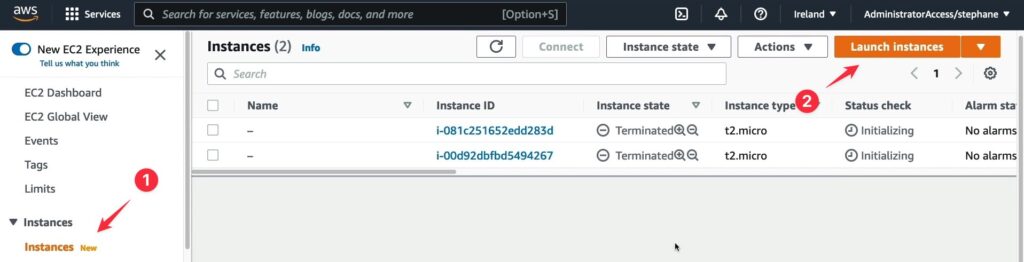
Các thành phần khác mình sẽ bỏ qua nó mà chỉ chú trọng đến phần Hibernate. Bạn hãy Enable tính năng “Stop – Hibernate behavior”.
Để kích hoạt tính năng hibernation, không gian được cấp phát trên ổ đĩa gốc để lưu trữ bộ nhớ của instance (RAM). Đảm bảo rằng dung lượng của ổ đĩa gốc đủ lớn để lưu trữ nội dung RAM và đáp ứng được nhu cầu sử dụng của bạn, chẳng hạn như hệ điều hành và các ứng dụng. Để sử dụng tính năng hibernation, ổ đĩa gốc phải là ổ đĩa EBS được mã hóa. Học thêm về chủ đề này.
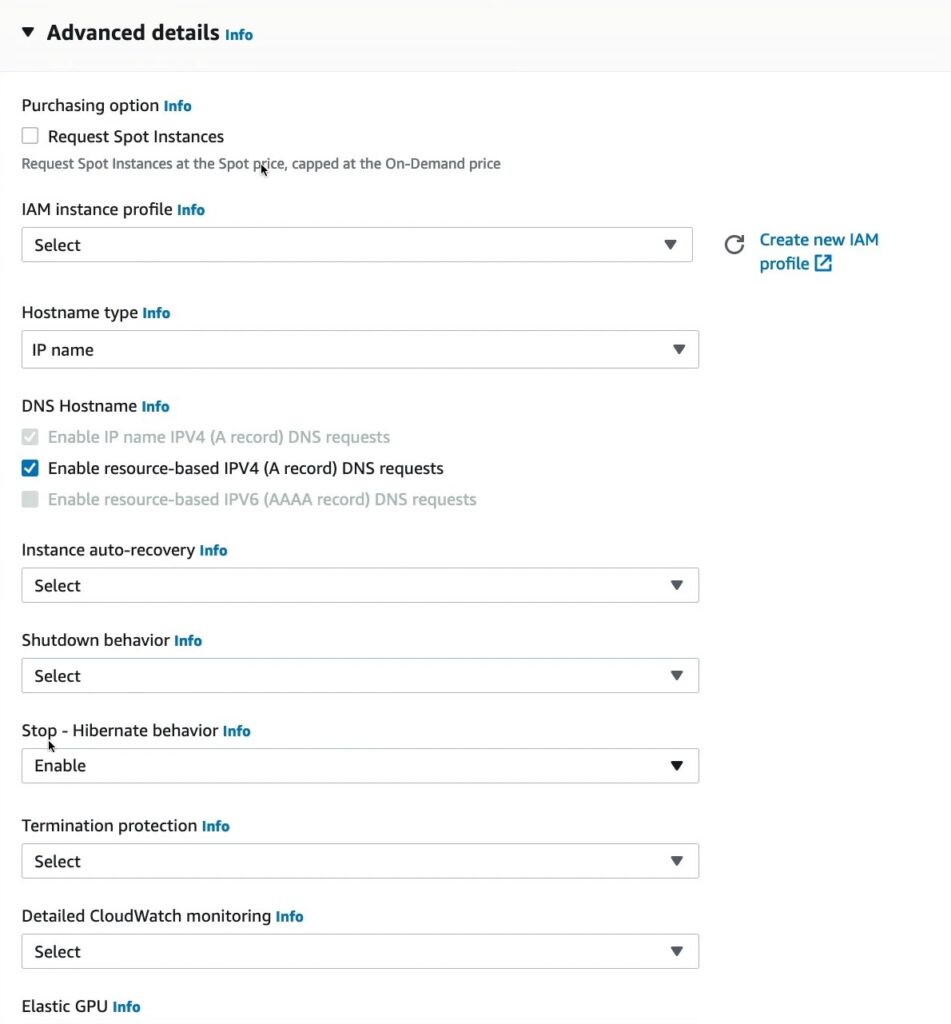
Cuối cùng bạn hãy bấm Launch instance để tạo instance.
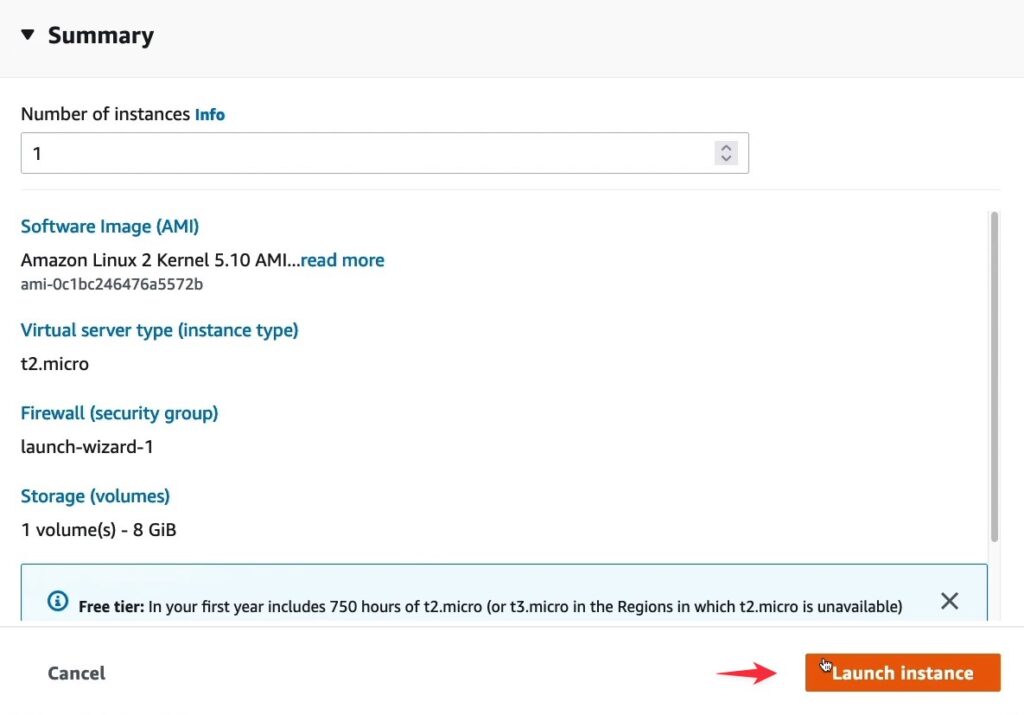
Như vậy bạn đã có 1 instance vừa tạo xong, hãy chọn nó và bấm Connect.

Bấm connect.
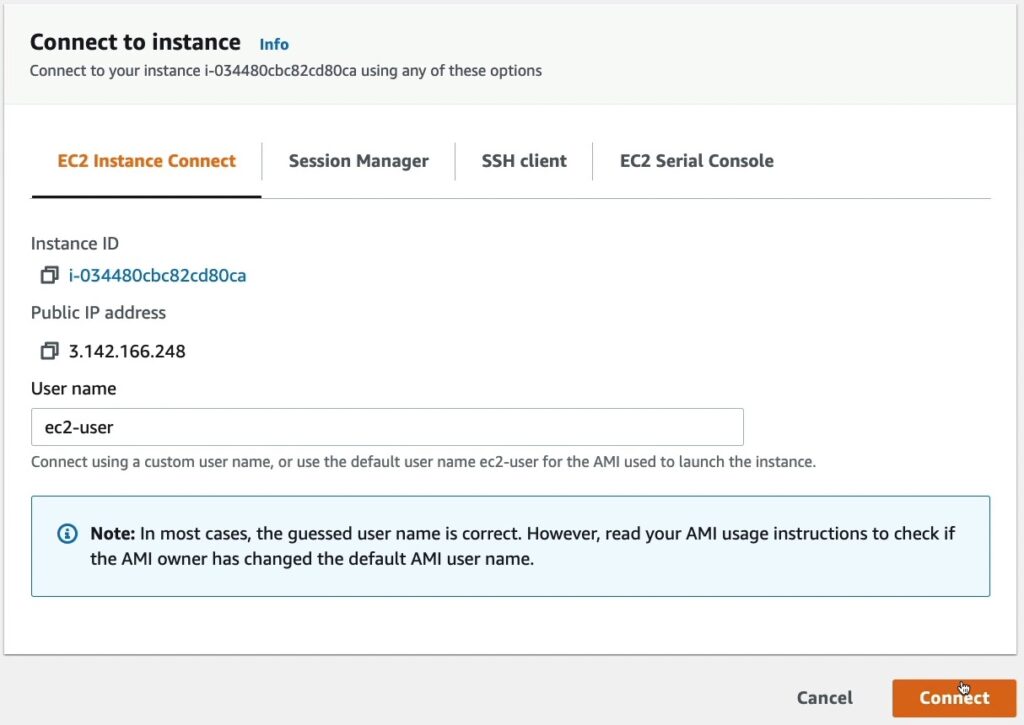
Khi bạn đã connect được vào instance, bạn có thể xem thời gian uptime của nó.
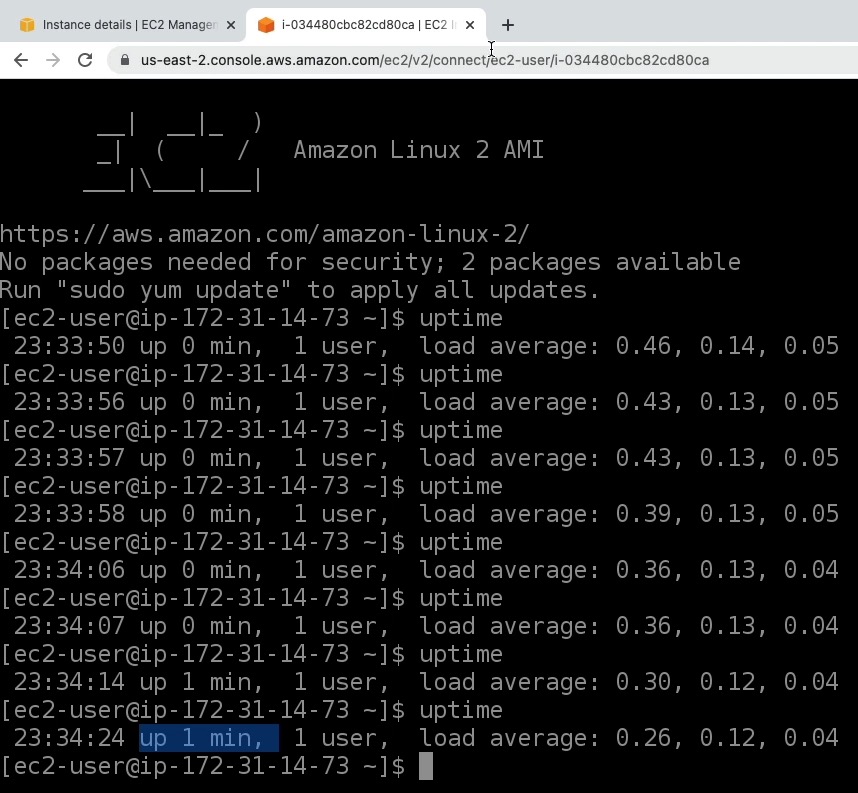
Và chúng ta có thể cho instance này vào chế độ Hibernate.
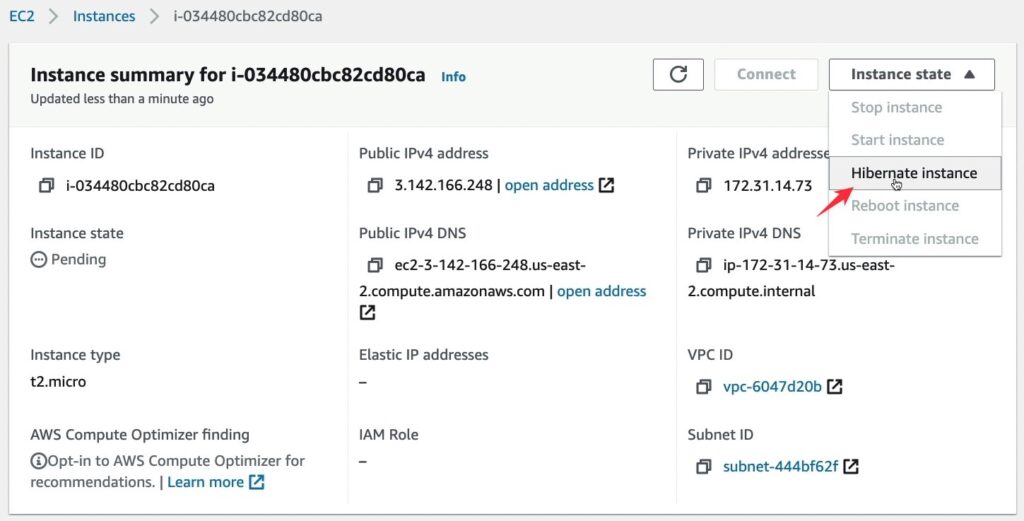
Khi bạn chọn chế độ này, bạn sẽ được nhắc nhờ “When you hibernate your instance, the data on any instance store volumes is lost. Learn more about Amazon EC2 instance store.”. Nó nói là khi bạn sử dụng tính năng hibernation cho một instance, dữ liệu trên các ổ đĩa lưu trữ trên chính instance đó sẽ không được lưu trữ lại. Điều này áp dụng cho các ổ đĩa instance store, là loại ổ đĩa lưu trữ trực tiếp trên phần cứng của máy chủ ảo EC2. Vì thế, để đảm bảo an toàn cho dữ liệu, bạn cần phải sử dụng các phương tiện lưu trữ dữ liệu khác, chẳng hạn như EBS volumes hoặc các dịch vụ lưu trữ khác, thay vì sử dụng instance store volumes. Bạn có thể tìm hiểu thêm về Amazon EC2 instance store để biết thêm thông tin chi tiết.
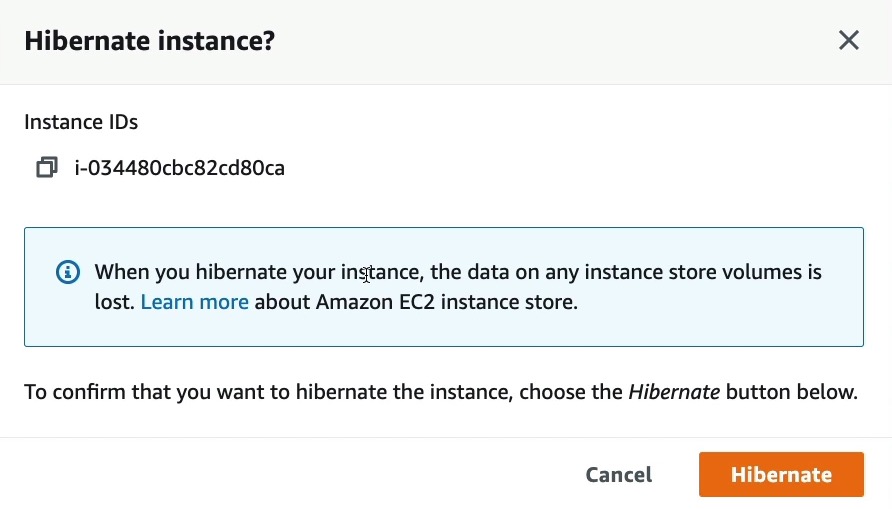
Chờ đợi 1 lát, bạn sẽ thấy trạng thái của instance chuyển sang stopped.
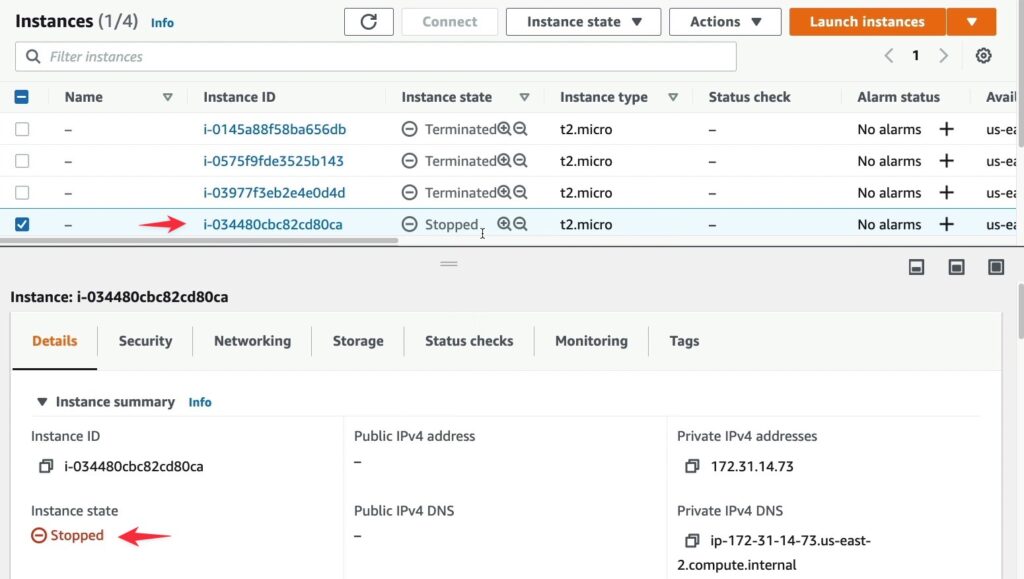
Giả sử bây giờ mình sẽ start lại instance này.
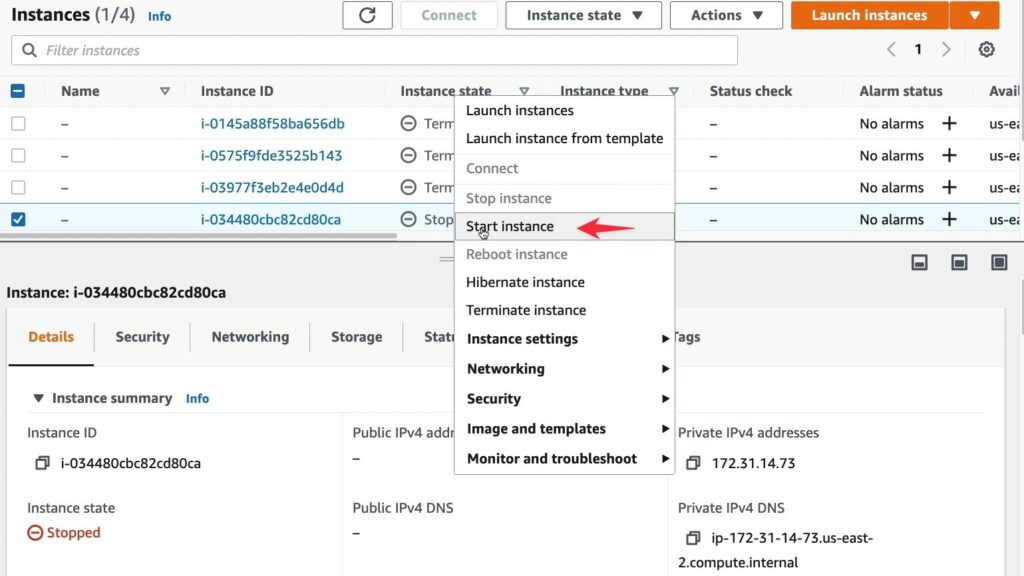
Và bây giờ chúng ta có thể kiểm tra lại uptime, và bạn thấy kết quả.